마케팅에서 일하면 이메일의 중요성을 이해합니다. 판매 개선, 트래픽 증가, 대상 콘텐츠 개발은 이메일 마케팅 캠페인이 비즈니스 번창에 도움이 될 수 있는 몇 가지 방법일 뿐입니다. 이메일 마케팅은 이제 끝났고 소비자에게 연락하는 다른 방법에 집중해야 한다고 말하는 사람도 있습니다. 그 경우와는 거리가 멀다. 실제로 99%의 사람들이 적어도 하루에 한 번 이메일을 확인합니다. 귀하의 비즈니스에 이메일 마케팅을 사용하지 않는다면 기회를 놓치고 있는 것입니다. 이 게시물에서 이메일 공급자 또는 FluentCRM 플러그인을 사용하여 Divi 호스팅을 사용하여 Cloudways 에서 이메일 마케팅 캠페인을 설정하는 방법을 알려드립니다.

Cloudways의 Divi 호스팅
Divi 와 Cloudways 의 연결은 Divi 웹사이트 호스팅을 위한 탁월한 선택입니다. Cloudways Divi 호스팅 은 빠르고 SSL 인증서, 봇 보호, 백업, 우수한 지원 및 한 번의 클릭으로 Divi를 설치할 수 있는 가능성과 같은 몇 가지 뛰어난 기능을 갖추고 있습니다. 이러한 기능 외에도 Cloudways는 클라우드 호스팅 서비스로서 엄청난 양의 트래픽을 처리할 수 있습니다. 또한 다양한 공급자 대안을 사용하여 자체 SMTP를 구성하여 거래 및 마케팅 이메일을 처리하도록 서버를 조정할 수도 있습니다. 이메일 마케팅 캠페인을 통해 비즈니스를 성장시키려는 경우 Cloudways가 지원합니다.
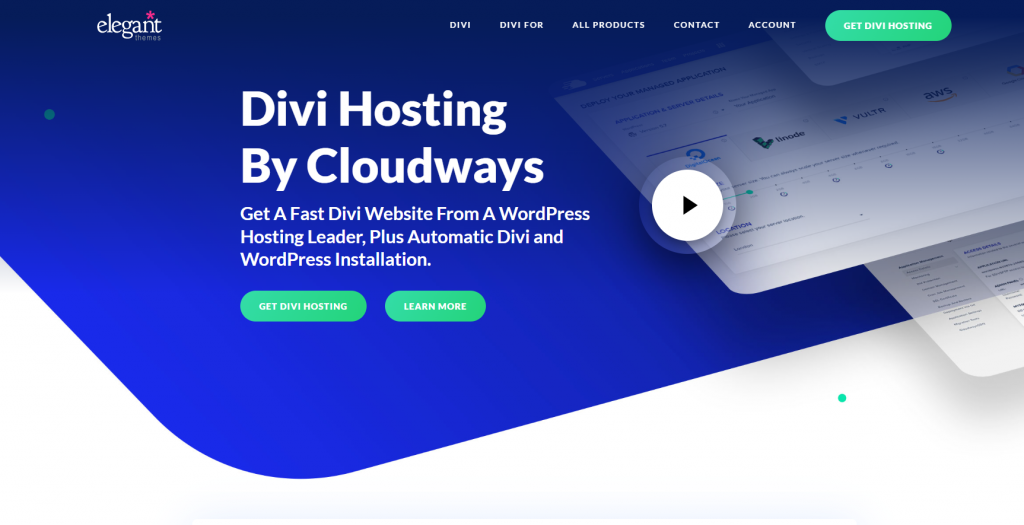
Divi Cloudways 호스팅으로 웹 사이트 만들기
Cloudways for Divi Hosting에 가입하면 새로운 Divi 웹사이트를 설치할 수 있도록 서버가 구성되고 준비됩니다. 우리는 당신이 이미 Cloudways 계정에 가입했고 이 가이드를 위한 서버를 설정했다고 가정할 것입니다.
시작하려면 Cloudways 계정에 로그인하십시오. 그런 다음 기본 메뉴에서 더하기 아이콘을 클릭합니다. 그런 다음 애플리케이션 추가를 선택합니다.
놀라운 웹사이트 만들기
최고의 무료 페이지 빌더 Elementor와 함께
지금 시작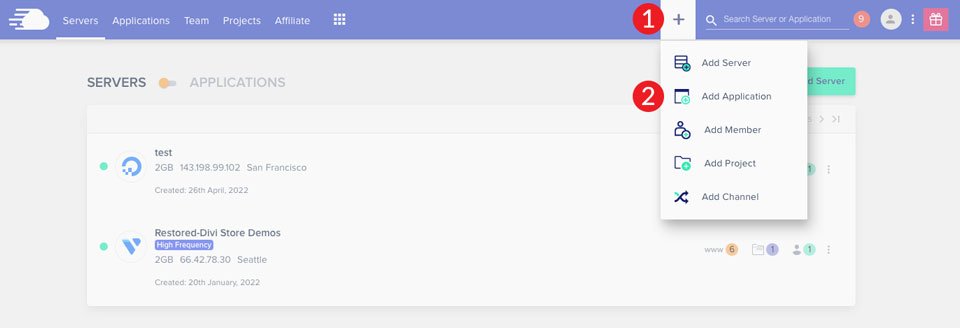
선택 메뉴에서 서버를 선택한 다음 애플리케이션 추가 버튼을 클릭합니다.
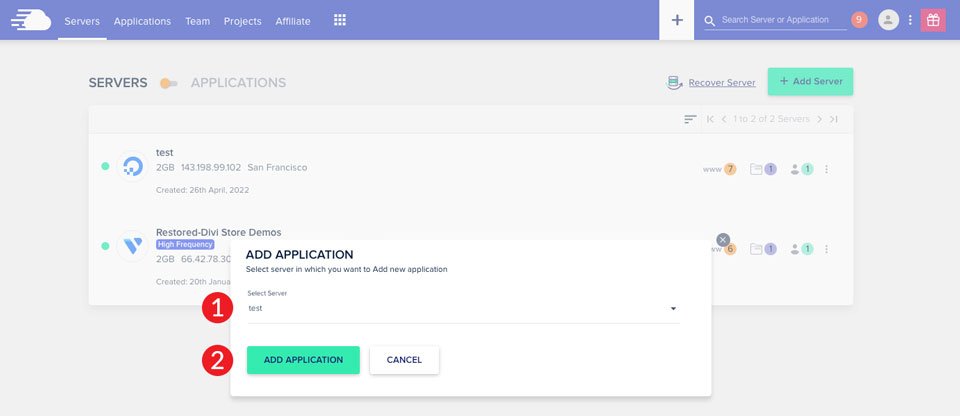
마지막으로 드롭다운 옵션에서 Divi 번들을 선택하고 애플리케이션 이름을 지정하고 프로젝트를 선택한 다음 애플리케이션 추가를 클릭합니다.
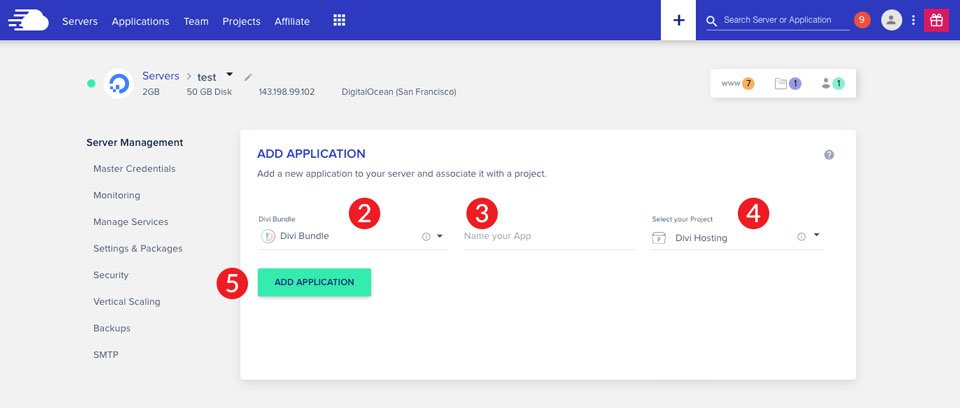
대부분의 경우 새 응용 프로그램을 만드는 데 2-3분 정도 걸립니다. 절차가 완료되면 Divi가 이미 설치된 새 WordPress 사이트가 생성됩니다. 그런 다음 SMTP와 Cloudways에서 이메일 마케팅 캠페인을 설정하는 옵션을 살펴보겠습니다.
SMTP 설명
SMTP(Simple Mail Transfer Protocol)는 일반적으로 인터넷을 통해 이메일을 보내기 위한 업계 표준으로 간주됩니다. SMTP는 인증을 사용하므로 이메일 메시지가 올바르게 전송될 가능성이 높아집니다. 이메일 마케팅이 회사의 가장 큰 관심사인 경우 사용자가 트리거하는 대량의 이메일을 관리할 수 있는 우수한 SMTP 서버를 선택하는 것이 중요합니다. SMTP가 없으면 거래 및 마케팅 이메일이 손실되어 비용이 발생할 수 있습니다. 다행히 Cloudways는 MailGun, Mandrill, Elastic Mail 및 SendGrid를 포함하여 여러 최고 등급의 SMTP 이메일 서비스와 통합됩니다. 또한 Cloudways의 SMTP 메일 애드온을 사용하는 방법을 알려드립니다. 모두 Cloudways 서버의 이메일 마케팅 캠페인에 탁월한 선택입니다.
Cloudways에서 최고의 이메일 마케팅 캠페인 서비스 선택
이메일 공급자를 선택하기 전에 먼저 프로젝트 요구 사항을 결정해야 합니다. 시작하려면 이메일 서비스가 수행하기를 원하는 것을 고려하십시오. 엄청난 양의 이메일을 보내야 합니까? 전자상거래 웹사이트가 있다면 공급업체를 선택할 때 고려해야 합니다. Cloudways와 쉽게 상호 작용하여 결정을 내리는 데 도움이 되는 이메일 제공업체를 살펴보겠습니다.
메일건
MailGun은 높은 전송률을 유지하면서 엄청난 수의 이메일을 보내야 하는 개인에게 좋은 대안입니다. WordPress와 원활하게 작동하며 Cloudways에서 설정 시간이 거의 필요하지 않습니다. 또한 MailGun은 확장성이 뛰어나 회사가 성장함에 따라 전략을 변경할 수 있습니다. 그렇긴 하지만 MailGun은 설정하기가 가장 쉽지 않습니다. 꽤 복잡하고 익숙해지는 데 시간이 걸립니다.
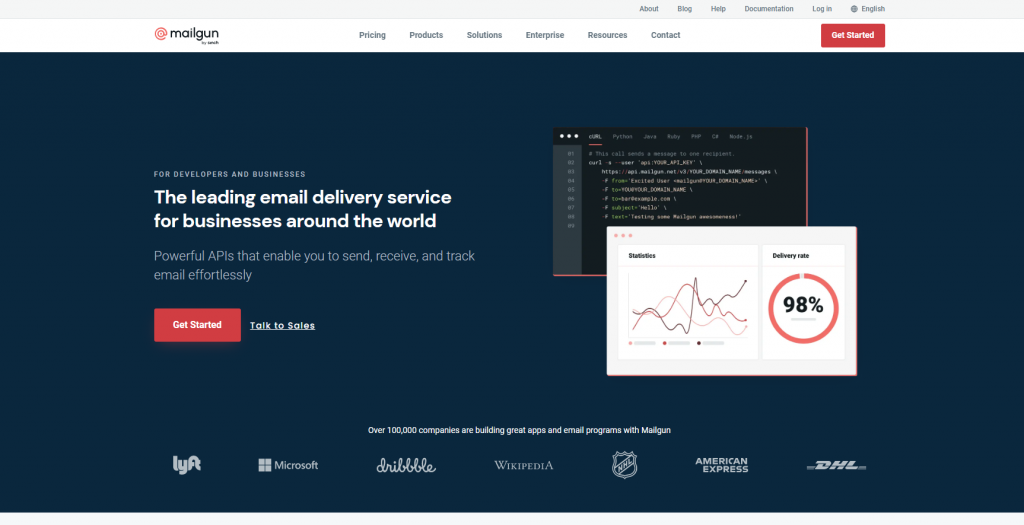
센드그리드
SendGrid는 Cloudways에서 제공하는 또 다른 서비스입니다. 그것은 인기있는 마케팅 도구이며 시장에서 최고 중 하나입니다. 뉴스레터, 배송 알림, 비밀번호 재설정 및 홍보 이메일을 모두 작성하여 보낼 수 있습니다. SendGrid는 Cloudways에 연결하기 쉽고 SMTP 플러그인이 필요하지 않습니다.
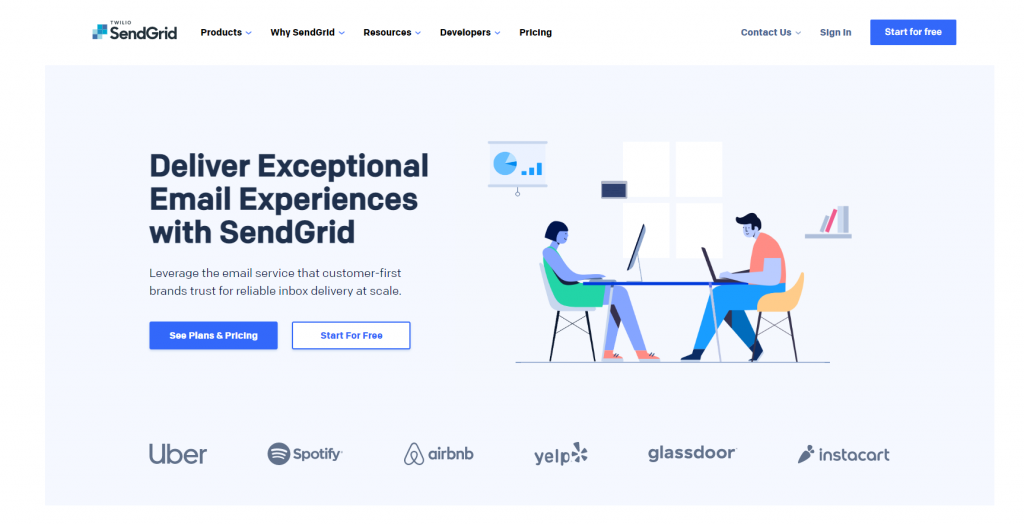
맨드릴
Mailchimp에는 Mandrill이라는 SMTP 추가 기능이 있습니다. 전자 상거래 통신 및 계정 활동 이메일을 보내는 데 사용되는 자동화된 이메일인 거래 이메일을 쉽게 보낼 수 있습니다. 화이트 라벨 분할 테스트 및 대상 관리는 강력한 기능 중 일부일 뿐입니다. MailGun 및 SendGrid와 같은 Mandrill을 WordPress와 통합하면 Cloudways를 통해 이메일 마케팅 캠페인을 보내는 간단한 방법입니다.
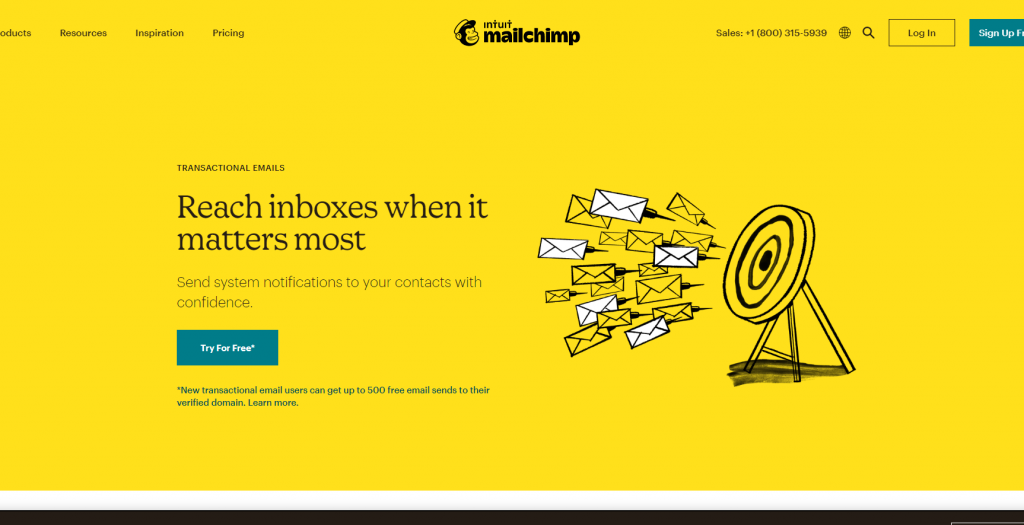
탄력적 이메일
Elastic Email은 Cloudways 계정에 쉽게 통합할 수 있는 무료 SMTP 서비스입니다. 이메일 자동화 작업을 수행하고 트랜잭션 이메일을 보낼 수 있습니다. 또한 마케터와 개발자가 캠페인을 간단하게 디자인할 수 있도록 하는 필수 요소가 추가되었습니다. 설정 프로세스는 간단하며 A/B 테스트, 이메일 확인, 개발자 도구 및 마케팅 자동화를 결합할 수 있습니다. Elastic Email은 1000개 이메일당 10센트부터 시작하는 계획이 있는 Cloudways 추가 기능입니다.
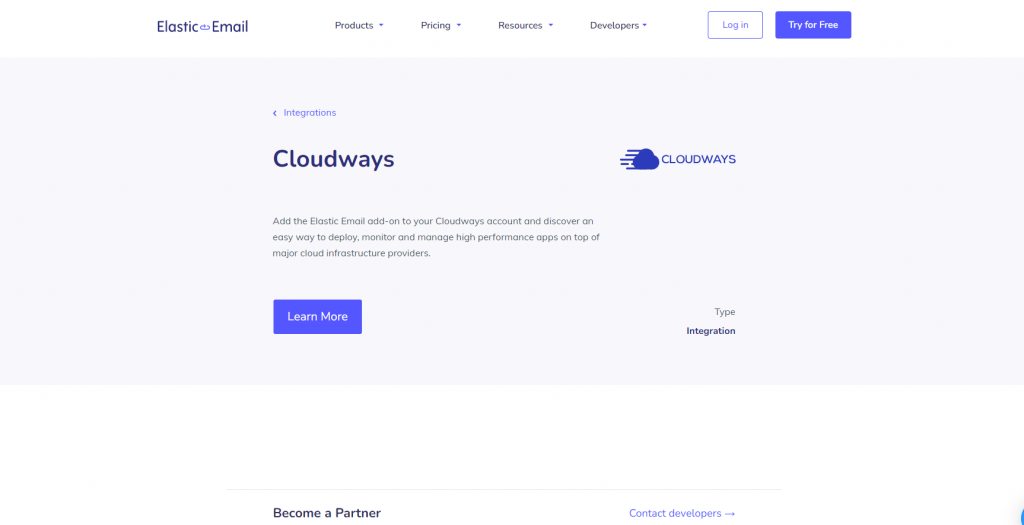
Cloudways SMTP 추가 기능을 통한 Gmail
마지막으로 Gmail은 소규모 비즈니스 또는 프리랜서 웹사이트가 있는 경우 합리적인 솔루션입니다. Gmail에는 Cloudways에서 구성하기 쉬운 자체 SMTP 서버가 있습니다. 비즈니스 이메일, 온라인 스토리지, 캘린더 및 기타 기능을 사용할 수 있습니다. Gmail 사용의 주요 단점은 뉴스레터나 홍보 이메일을 보내려면 Mailchimp와 같은 프리미엄 서비스를 사용해야 한다는 것입니다.
Cloudways에서 이메일 마케팅 캠페인을 위한 SMTP 설정
Cloudways에서 이메일 마케팅을 위한 SMTP 구성은 간단한 작업입니다. 공급자를 결정하면 즉시 서버에서 이메일을 보낼 수 있습니다. 시작하려면 Cloudways 계정에 로그인하고 주 메뉴에서 서버를 선택하십시오.
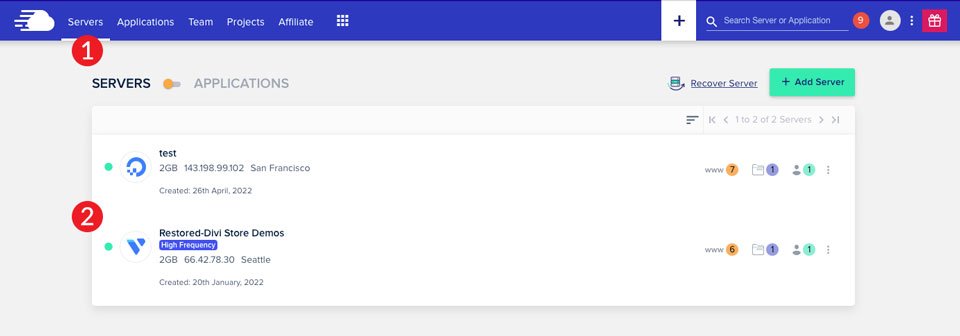
그런 다음 서버 관리 > SMTP에서 SMTP 서비스에 사용할 공급자를 선택합니다. 자체 SMTP 서버 또는 Elastic Mail을 사용할 수 있습니다. MailGun, Mandrill, SendGrid 및 Elastic Mail 선택 사항을 살펴보겠습니다.
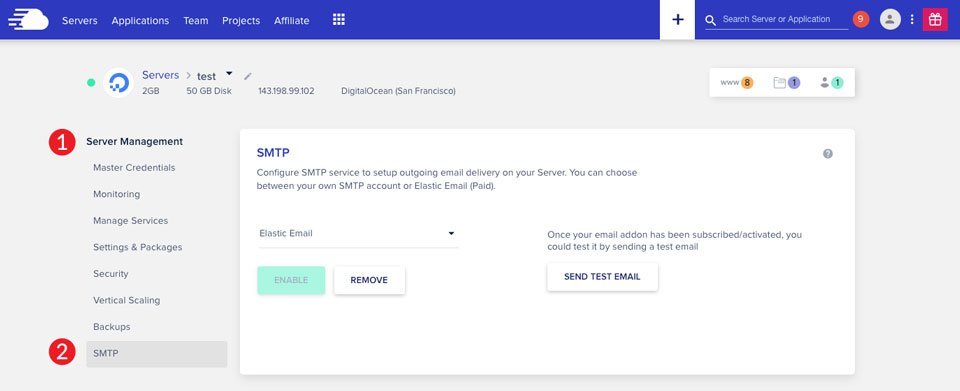
이메일 마케팅 캠페인을 위한 MailGun 구성
MailGun을 Cloudways와 통합하려면 먼저 MailGun SMTP 자격 증명을 얻어야 합니다. 이렇게 하려면 MailGun 계정에 로그인하십시오. 그런 다음 왼쪽 탐색 모음에서 보내기로 이동합니다. 도메인을 선택해야 합니다. MailGun에 여러 도메인이 있는 경우 Cloudways 애플리케이션과 연결할 도메인을 선택해야 합니다. 이 단원에서는 임시 도메인이 있는 샌드박스 계정을 사용하고 있으므로 진행하면서 이를 염두에 두십시오.
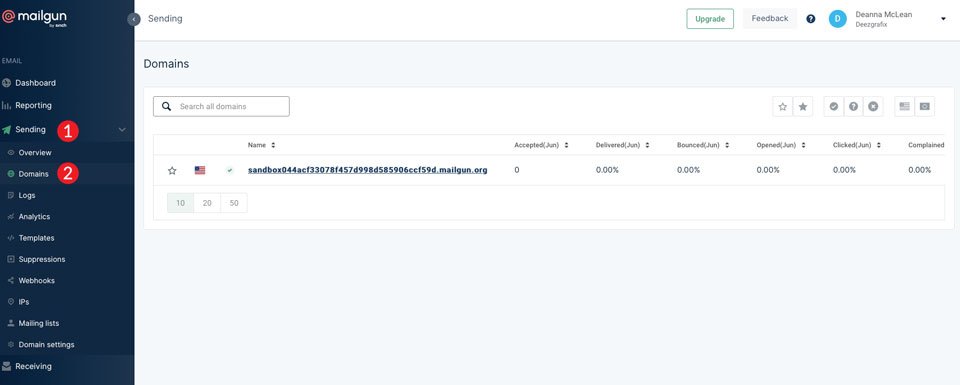
자격 증명을 얻으려면 도메인을 클릭하십시오. SMTP 옵션을 선택한 다음 확인을 클릭합니다.
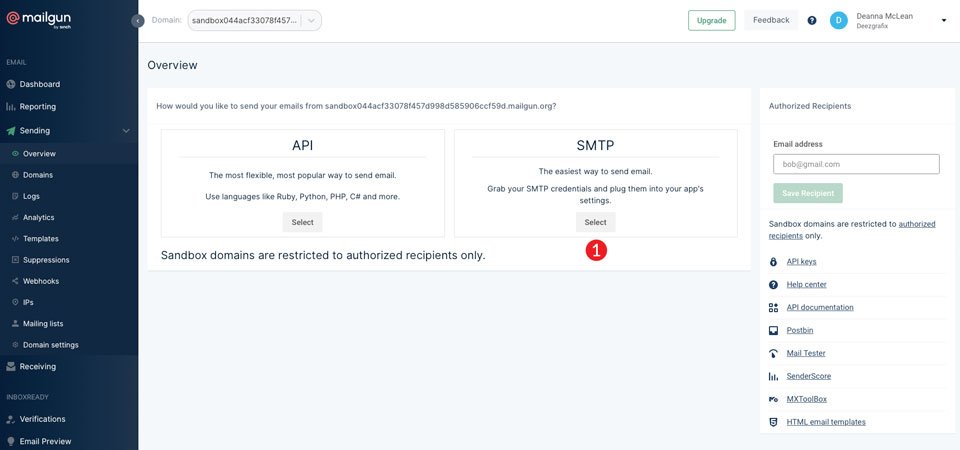
Cloudways 연결을 설정하기 위해 제공된 정보를 복사하고 저장하십시오.
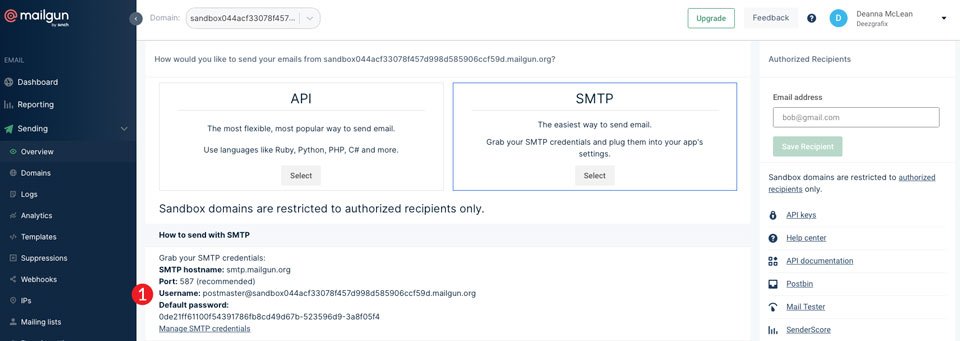
Cloudways 계정으로 돌아갑니다. 서버 관리 > SMTP 화면에서 자신의 SMTP를 선택한 다음 드롭다운 메뉴에서 MailGun을 선택합니다. MailGun 로그인 및 암호를 복사하여 해당 영역에 붙여넣은 다음 저장을 클릭합니다.
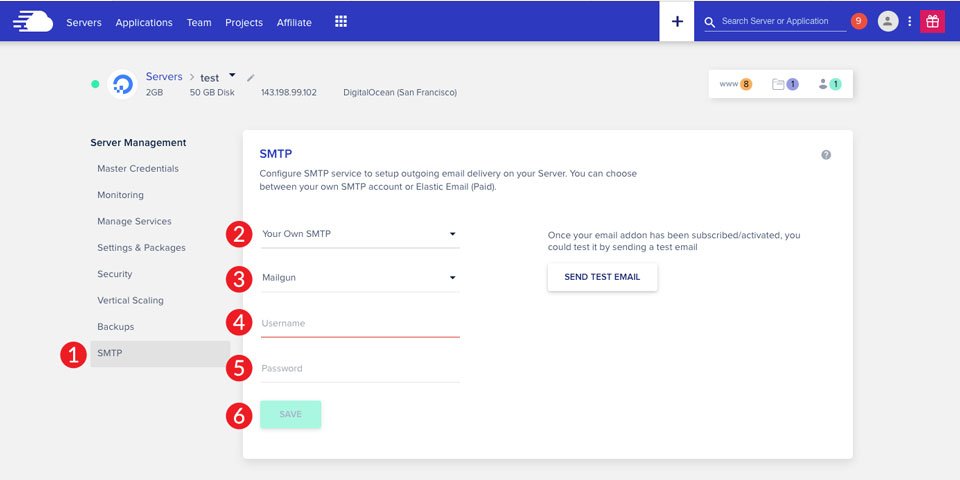
MailGun을 연결한 후 테스트 이메일을 보내 설정이 성공했는지 확인하십시오.
이메일 마케팅 캠페인을 위한 SendGrid 구성
SendGrid 계정에 로그인하여 Cloudways에 SendGrid 통합을 시작하세요. 그런 다음 왼쪽 탐색 모음에서 설정을 선택합니다. 드롭다운 목록에서 API 키를 선택합니다.
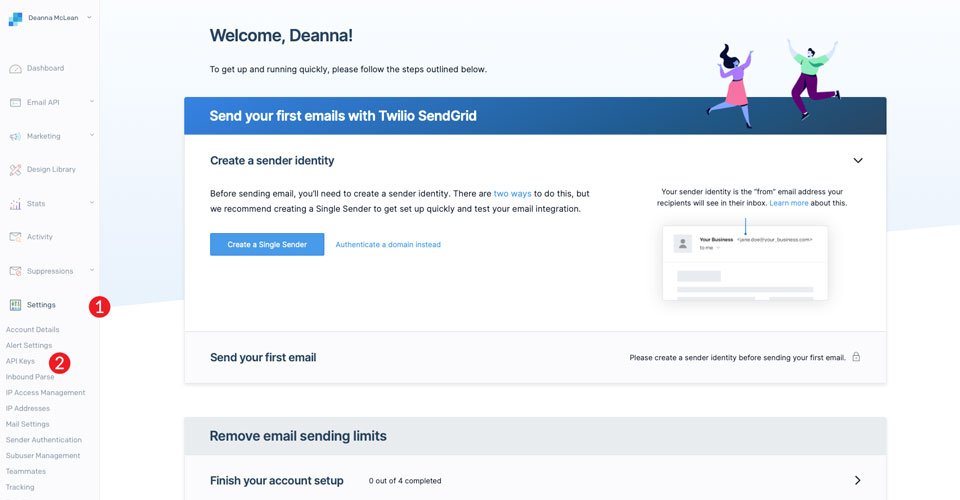
Cloudways를 SendGrid 계정에 연결하려면 새 API 키를 생성해야 합니다. API 키 생성 버튼을 클릭합니다.
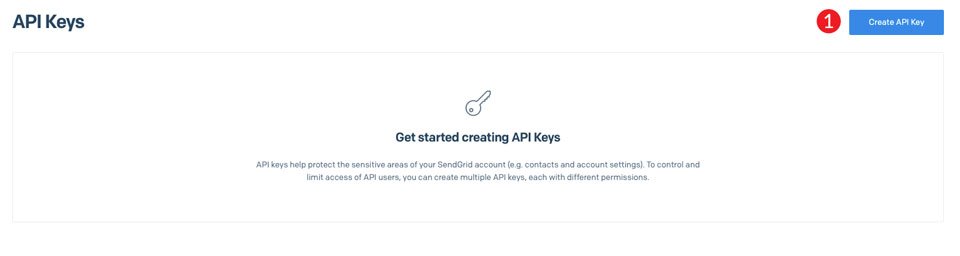
먼저 API 키 이름을 만듭니다. 원하는 대로 부를 수 있습니다. API 키 권한에서 전체 액세스를 선택합니다. 마지막으로 Create & View 버튼을 누릅니다.
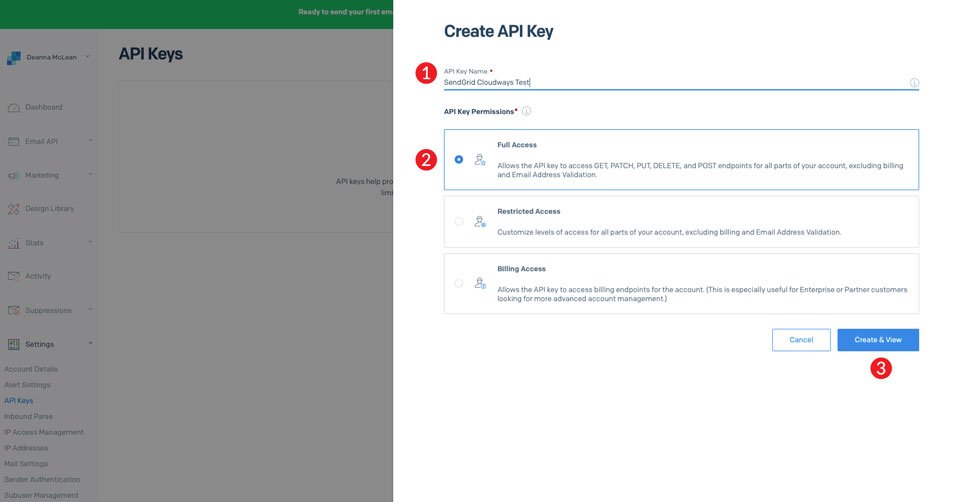
그런 다음 완료를 클릭하여 새로 만든 API 키를 복사합니다. 다음 단계에서 필요하므로 사본을 만들어 다른 곳에 붙여넣습니다.
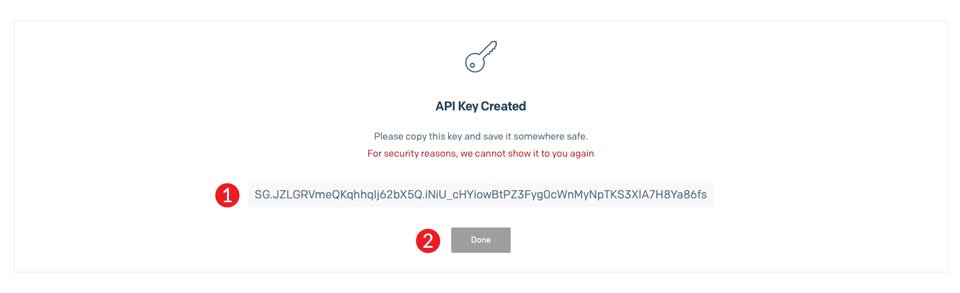
Cloudways로 되돌아갑니다. 서버 관리 > SMTP 메뉴에서 자신의 SMTP를 선택하십시오. 그런 다음 드롭다운 옵션에서 SendGrid를 선택합니다. 계정 설정 방법에 따라 이메일 주소가 될 수 있는 SendGrid 로그인을 입력합니다. 영역에 새 API 키를 입력할 수도 있습니다. 다음으로 SendGrid 비밀번호를 입력하십시오. API 키를 사용자 이름으로 사용한 경우 SendGrid 비밀번호를 사용하십시오. 그러나 사용자 이름을 사용하는 경우 API 키를 비밀번호로 사용하십시오. 마지막으로 저장 버튼을 클릭합니다.
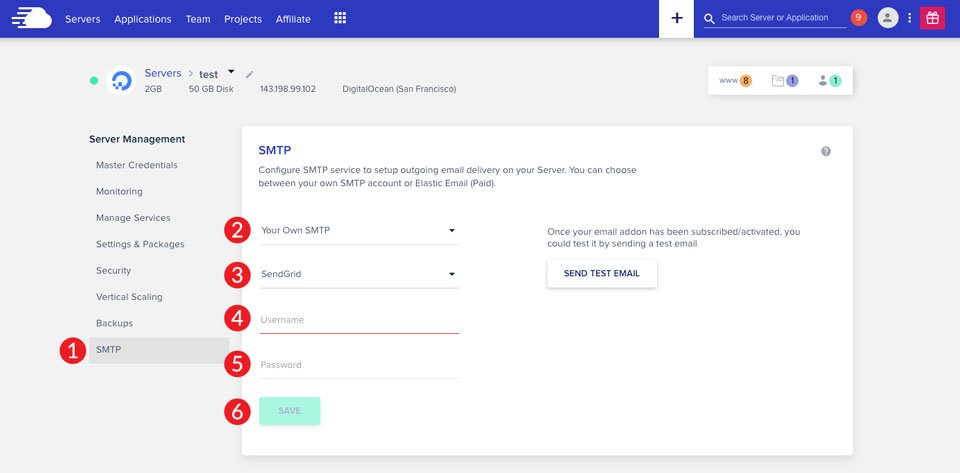
이전에 언급했듯이 모든 것이 정상인지 확인하기 위해 테스트 이메일을 보내는 것이 좋습니다.
이메일 마케팅 캠페인을 위한 맨드릴 구성
시작하려면 Mandrill 계정에 로그인하거나 새 계정을 만드십시오. 화면 하단으로 스크롤하여 계정 아이콘을 클릭합니다.
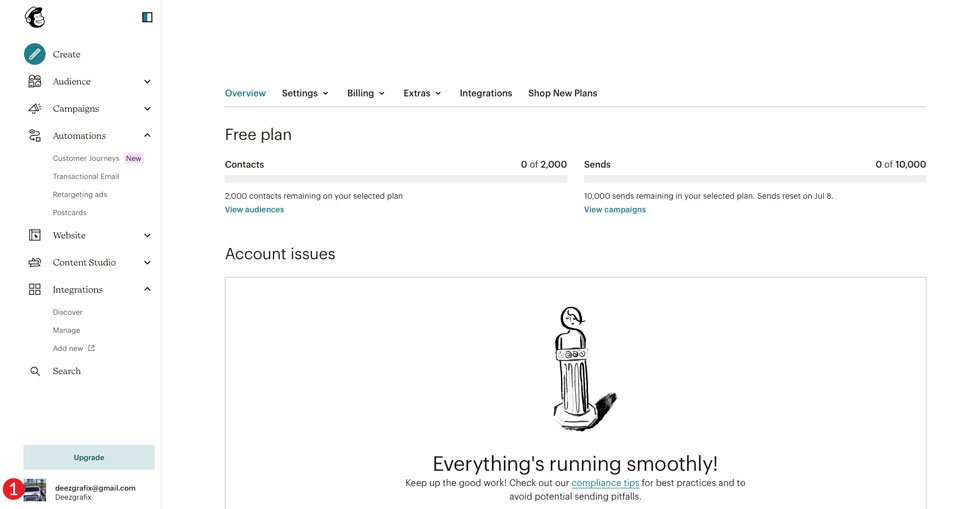
드롭다운 메뉴에서 계정 & 결제를 선택합니다.
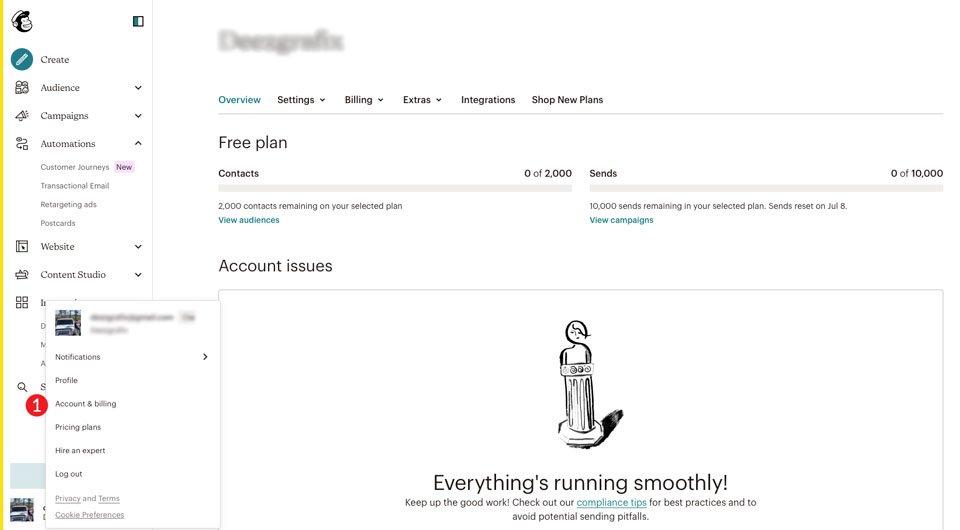
그런 다음 추가 항목을 선택합니다. 드롭다운 메뉴에서 API 키를 선택합니다.
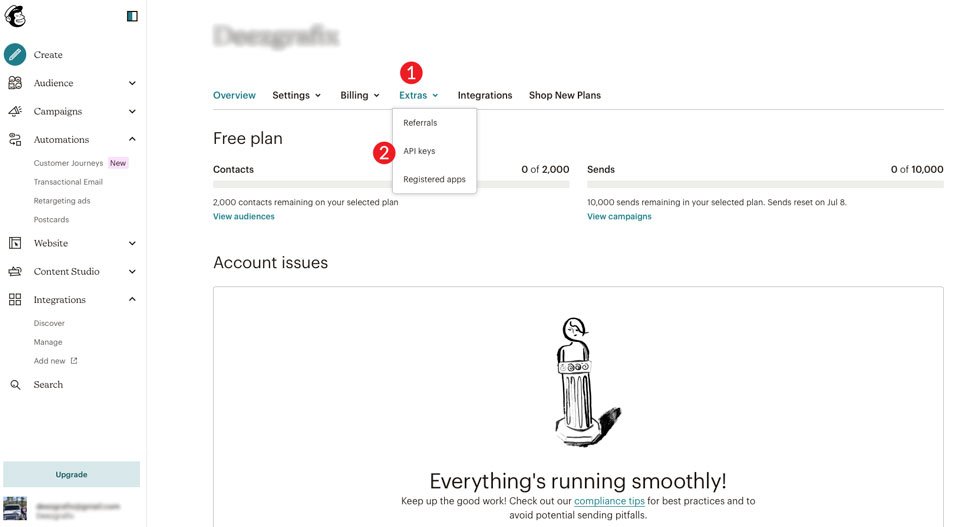
페이지를 새로 고친 후 API 키로 아래로 스크롤합니다. 버튼을 클릭하여 Mandrill API 키를 생성합니다.
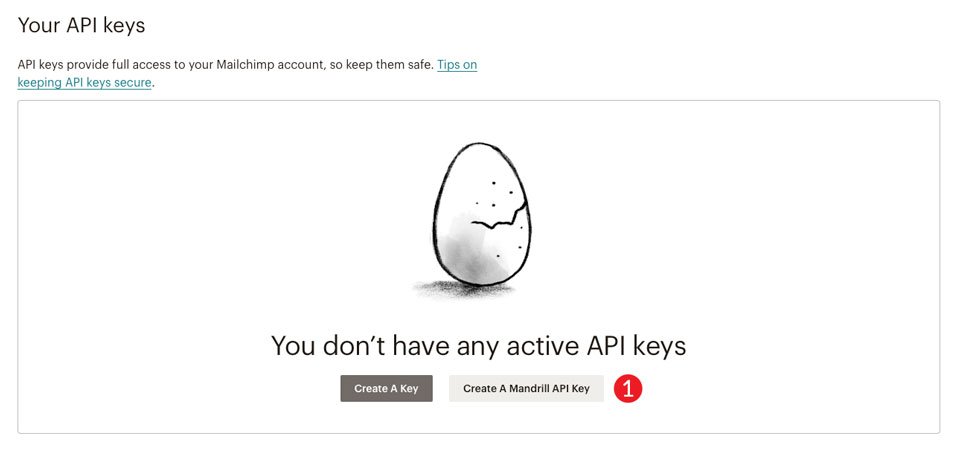
Mandrill로 이동합니다. Mailchimp로 로그인 버튼을 클릭하여 Mailchimp로 로그인합니다.
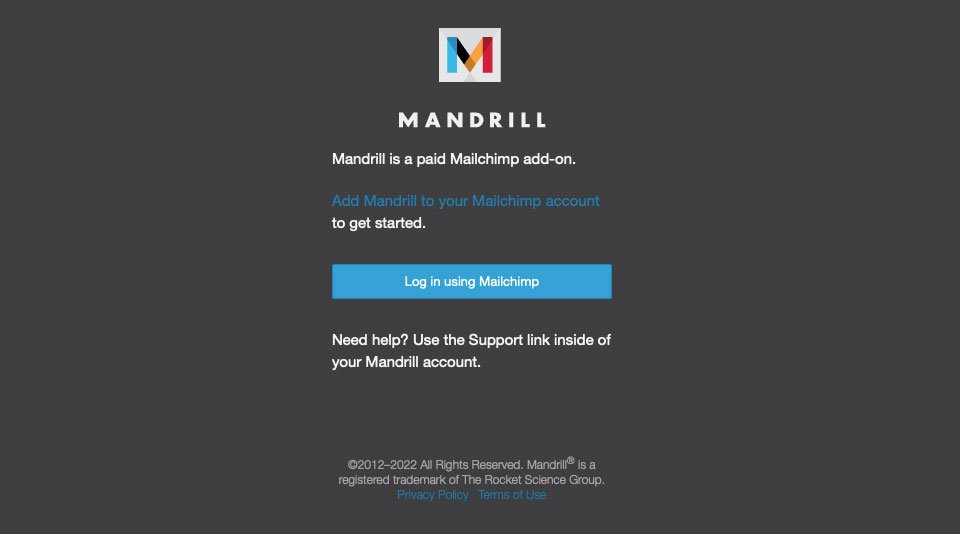
아직 도메인을 추가하지 않았다면 Mandrill에서 도메인을 추가하도록 요청할 것입니다. 그렇게 하려면 화면 상단의 노란색 막대에서 발신 도메인을 설정하십시오. 도메인 이름을 입력하고 +Add 버튼을 클릭합니다.
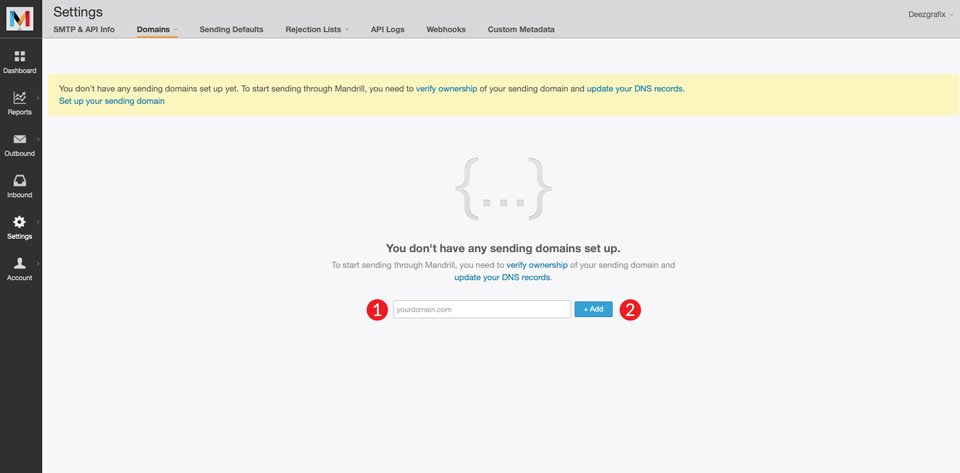
레지스트라 DNS 레코드 수정
Mandrill은 등록 대행자의 DNS에 몇 가지 TXT 항목을 추가하여 도메인 소유권을 확인하도록 요구합니다. 시작하려면 TXT 레코드를 추가하여 도메인을 확인하세요. 유형에는 TXT, 이름에는 @, 값에는 다음을 사용하십시오.
mandrill_verify.1tFI4uR0BLH4nLt-0as5LQ그 다음에는 DKIM TXT 레코드를 포함해야 합니다. 맨드릴 유형으로 TXT를 선택합니다. domainkey.example.com을 이름으로, 다음 코드를 값으로 입력하십시오( DKIM 레코드를 추가할 때 example.com을 귀하의 도메인으로 바꾸십시오. ):
v=DKIM1; k=rsa; p=MIGfMA0GCSqGSIb3DQEBAQUAA4GNADCBiQKBgQCrLHiExVd55zd/IQ/J/mRwSRMAocV/hMB3jXwaHH36d9NaVynQFYV8NaWi69c1veUtRzGt7yAioXqLj7Z4TeEUoOLgrKsn8YnckGs9i3B3tVFB+Ch/4mPhXWiNfNdynHWBcPcbJ8kjEQ2U8y78dHZj1YeRXXVvWob2OaKynO8/lQIDAQAB;
마지막으로 SPF TXT 레코드를 제공해야 합니다. 유형의 경우 TXT, 이름의 경우 @, 값의 경우 다음과 같습니다.
v=spf1 include:spf.mandrillapp.com ?all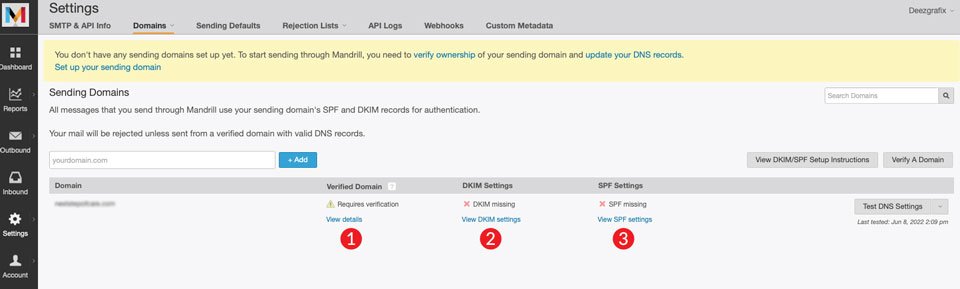
이 자습서에서 레코드를 추가하기 위해 GoDaddy를 사용합니다. 등록 대행자의 도메인으로 이동한 다음 DNS 관리를 선택합니다.
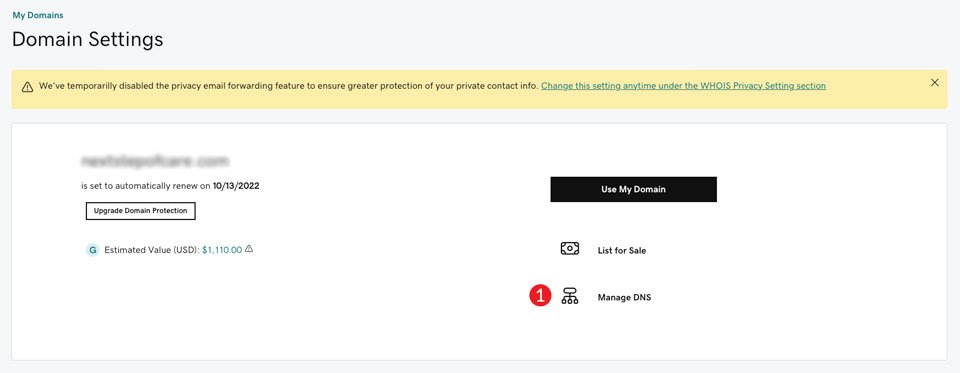
위에 나열된 세 개의 TXT 파일을 추가합니다. 이제 DNS에 다음 세 가지 레코드가 있어야 합니다.

레코드를 업로드한 후 Mandrill로 돌아가서 DNS 설정을 테스트하십시오. 시작하려면 DNS 설정 테스트 버튼을 선택하십시오. 모든 것이 정상이면 설정 옆에 녹색 확인 표시가 나타납니다.
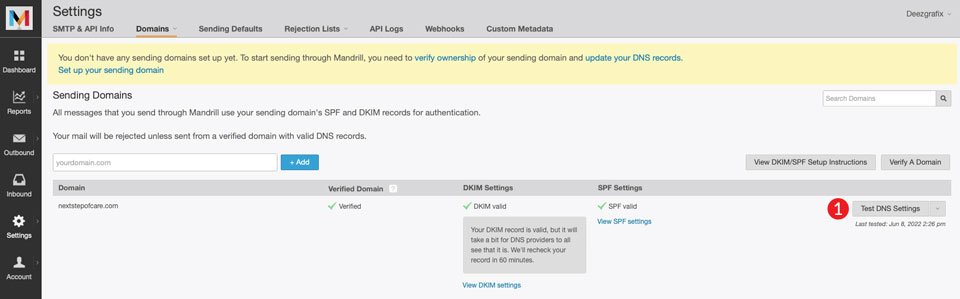
이제 DNS가 준비되었으므로 API 키를 생성하고 Mandrill을 Cloudways에 연결할 수 있습니다. API 키를 생성하려면 +API 키 버튼을 클릭하십시오.
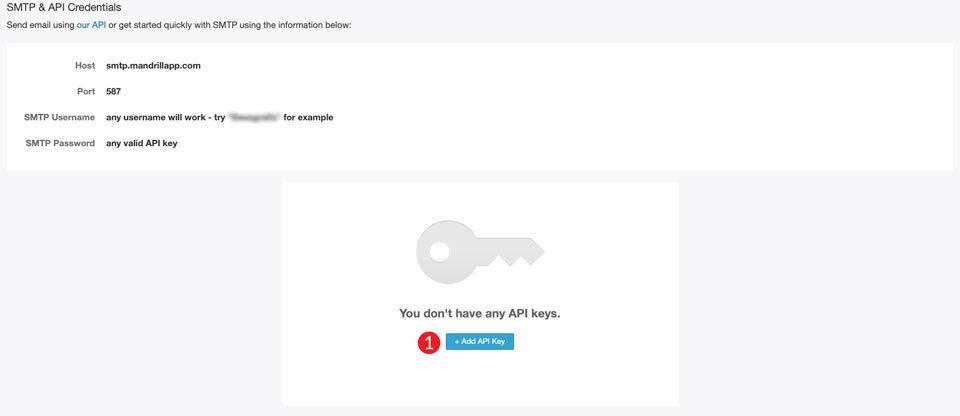
프로세스를 완료하려면 SMTP 로그인 정보와 API 키를 가져와야 합니다.
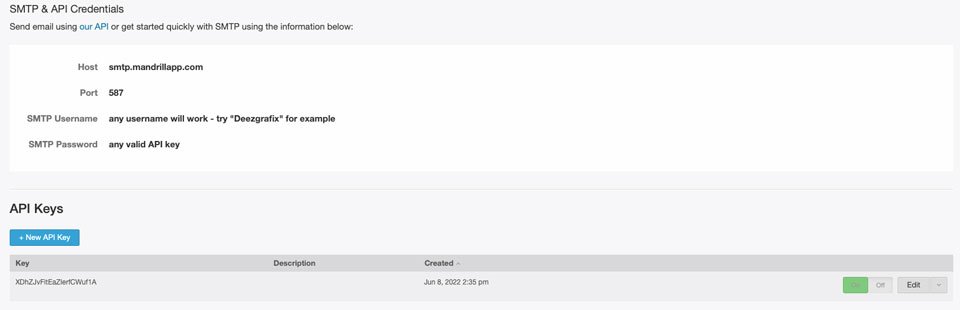
마지막으로 Cloudways로 돌아갑니다. 첫 번째 드롭다운에서 자신의 SMTP를 선택하고 두 번째 드롭다운에서 Mandrill을 선택합니다. 사용자 이름 필드에는 원하는 대로 입력할 수 있습니다. 이 시나리오에서는 Mandrill이 사용됩니다. 그런 다음 암호에 생성한 API 키를 입력합니다. 파일을 저장합니다. 자신에게 테스트 이메일을 보내 설정을 테스트하는 것을 잊지 마십시오.
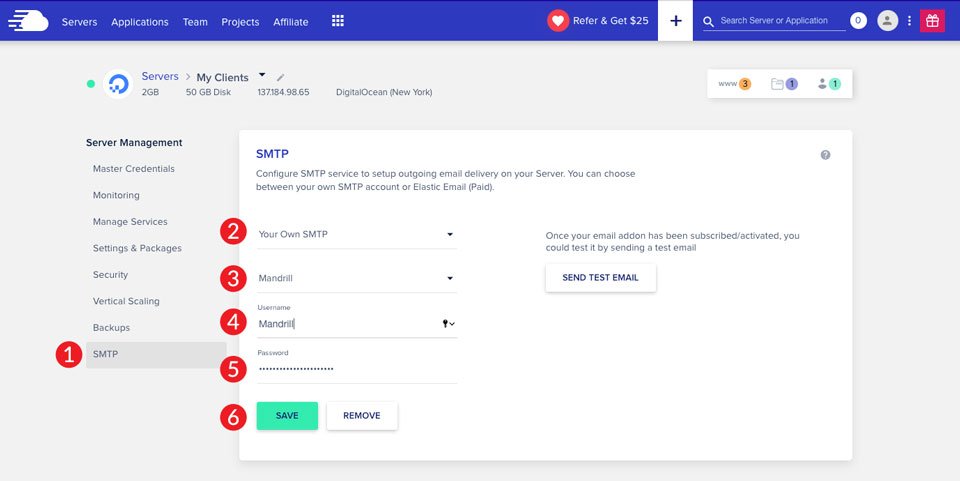
이메일 마케팅 캠페인을 위한 Elastic Mail 구성
Cloudway에서 Elastic Email을 구성하는 것은 우리가 논의한 가장 간단한 솔루션입니다. Cloudways는 Elastic과 직접 통합되기 때문에 몇 가지 단계만 거치면 됩니다. 시작하려면 호스팅 계정에 탄력적 이메일을 추가해야 합니다. 이렇게 하려면 기본 메뉴로 이동하여 그리드 기호를 클릭한 다음 드롭다운 메뉴에서 추가 기능을 선택합니다.
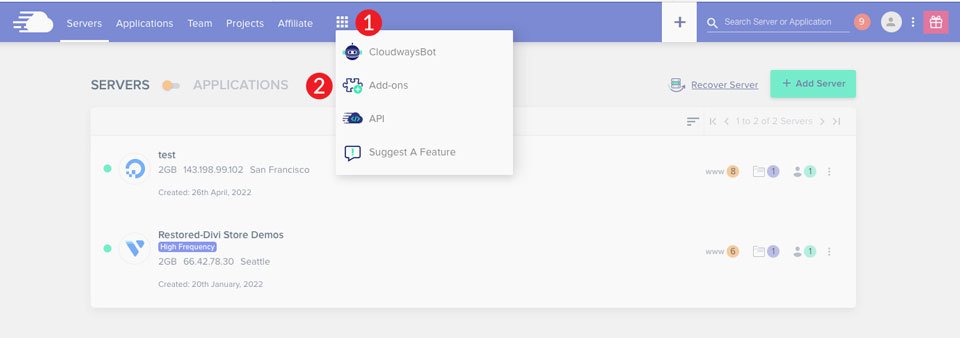
Elastic Email을 SMTP 서비스로 활용하려면 먼저 구독해야 합니다. 이전에 언급했듯이 계획은 전송된 이메일 1000개당 .10부터 시작됩니다. 탄력적 이메일을 활성화하려면 연필 아이콘을 클릭합니다.
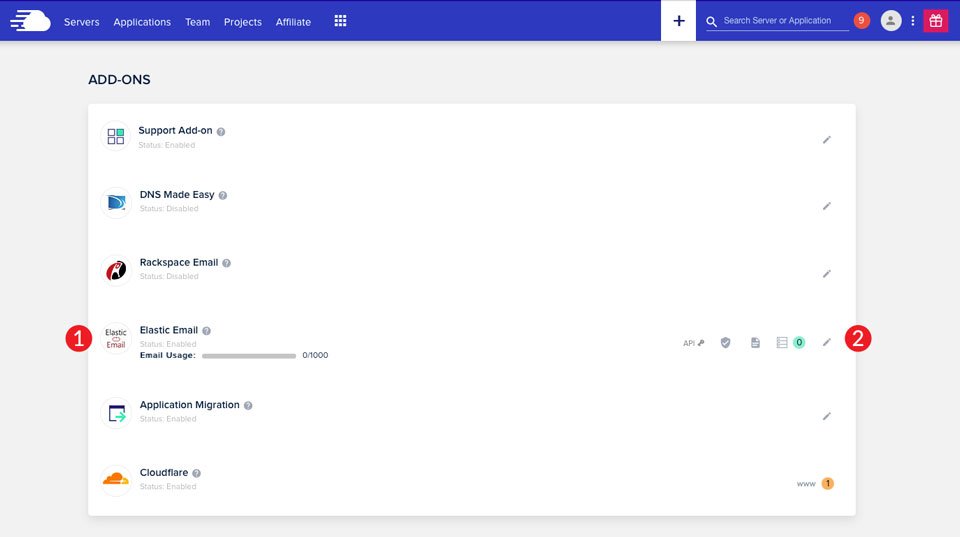
마지막으로 서버 관리 > SMTP로 이동합니다. 드롭다운 메뉴에서 탄력적 이메일을 선택합니다. 그런 다음 활성화 옵션을 선택합니다. 앞서 언급했듯이 Cloudways에서 Elastic Email을 사용하려면 DKIM 및 SPF에 대한 DNS 항목을 도메인 등록 대행자에 추가해야 합니다.
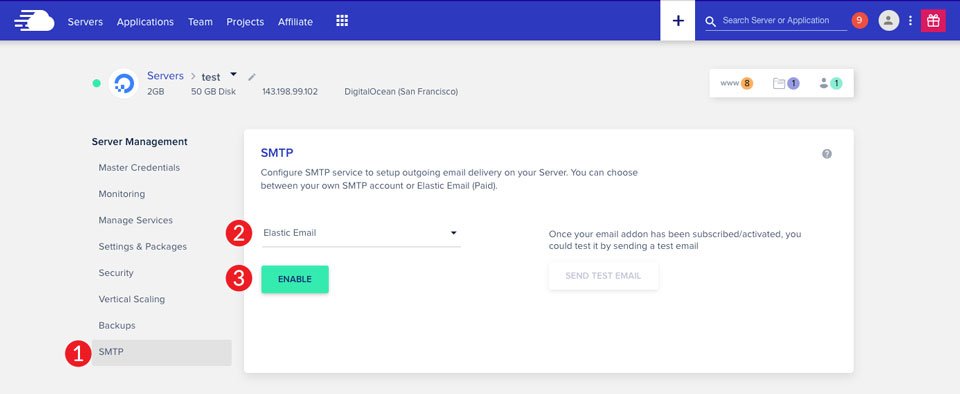
Cloudways SMTP 추가 기능 구성
위에 나열된 공급자 중 하나를 사용하는 것 외에도 Cloudways의 SMTP 추가 기능 옵션을 사용하여 자체 SMTP를 구성할 수 있습니다. 원하는 SMTP 공급자를 사용할 수 있습니다. Gmail은 설정이 가장 간단합니다. Gmail은 SMTP 서버를 포함하기 때문에 설정이 매우 쉽습니다.
시작하려면 Gmail 로그인 자격 증명과 Gmail이 사용하는 서버 및 포트 정보를 얻으십시오. 서버 관리 > SMTP로 이동합니다. 이전과 같이 드롭다운 메뉴에서 자신의 SMTP를 선택합니다.
두 번째 드롭다운 메뉴에서 기타를 선택합니다. 화면이 새로고침되면 smtp.gmail.com을 서버로, 587을 포트로 입력합니다. 그런 다음 사용자 이름에 Gmail 로그인 이메일 주소를 입력합니다. 마지막으로 비밀번호 섹션에 Gmail 비밀번호를 입력합니다. 파일을 저장합니다.
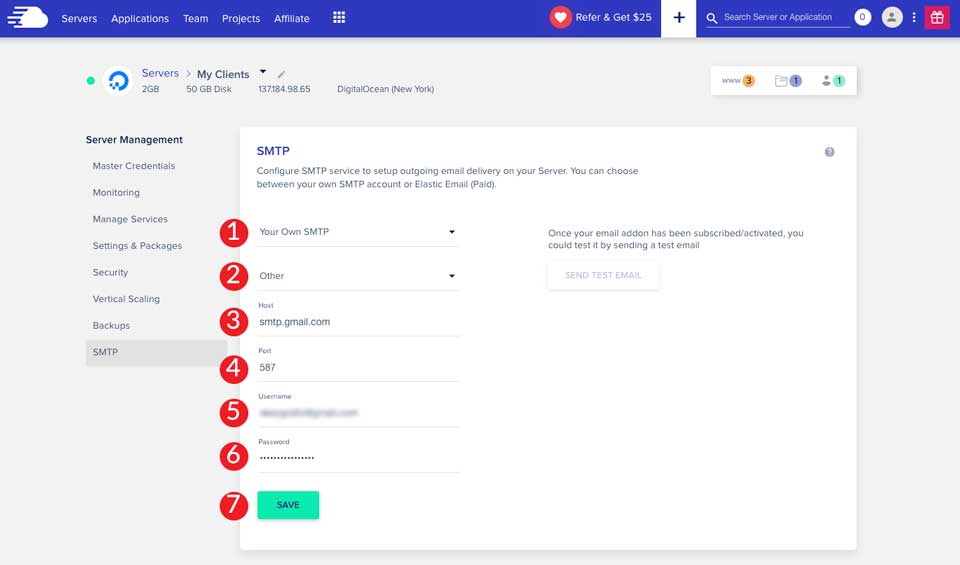
SMTP 서버를 FluentCRM에 연결
이제 SMTP를 서버에 연결했으므로 FluentCRM 플러그인을 사용하여 Cloudways에서 이메일 마케팅 캠페인을 생성하는 방법을 알려 드리겠습니다. FluentCRM은 자체 호스팅되는 WordPress 자동화 플러그인입니다. WordPress 대시보드에서 고객 리드를 관리하고, 이메일 캠페인을 구축하고, 사용자 작업을 추적하는 등의 작업을 수행할 수 있습니다.
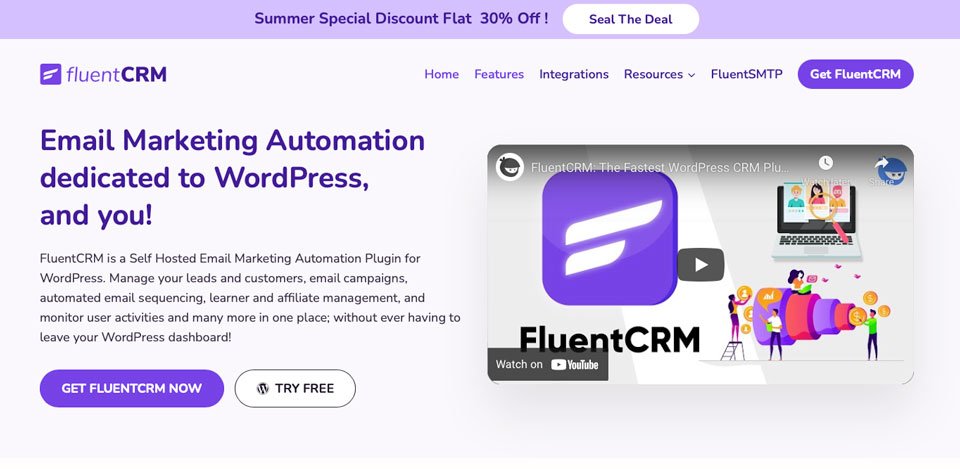
FluentCRM은 무료로 사용해 볼 수 있으므로 그렇게 하는 데에는 충분한 이유가 있습니다. 당신이 그것을 사랑한다면, 우리는 당신이 그렇게 생각하는 것처럼 단일 사이트 라이센스는 미화 $129에 불과합니다. 관리가 간편하고 연락처 세분화, 이메일 시퀀싱 및 이메일 마케팅 자동화를 포함하여 비즈니스와 고객을 관리하는 데 도움이 되는 완전한 마케팅 솔루션을 받고 있다고 생각할 때 이는 매우 우수한 가치입니다. FluentCRM은 WooCommerce, LearnDash LMS, Easy Digital Downloads, Zapier, 그리고 가장 중요한 Divi를 포함한 30개 이상의 다른 플러그인과 통합됩니다.
Divi에서 FluentCRM 설정
먼저 새 Divi 사이트를 시작하고 WordPress 관리자 패널의 플러그인 섹션으로 이동합니다. 그런 다음 새로 추가를 선택합니다.
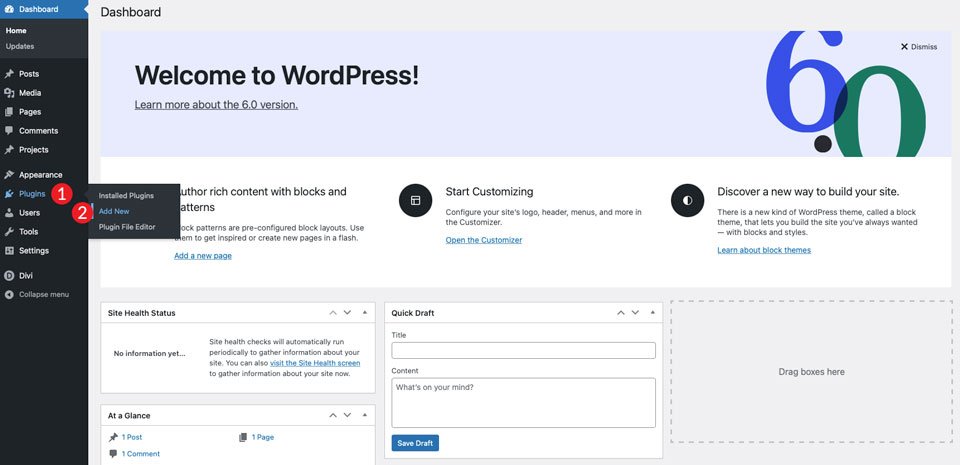
먼저 새 Divi 사이트를 시작하고 WordPress 관리자 패널의 플러그인 섹션으로 이동합니다. 그런 다음 새로 추가를 선택합니다.
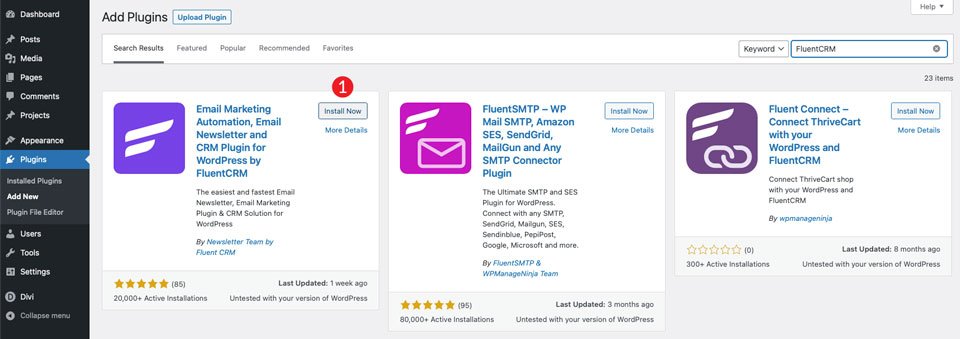
플러그인을 활성화한 후 자동화 구성을 시작할 수 있습니다. WordPress 대시보드에서 FluentCRM 탭으로 이동합니다.
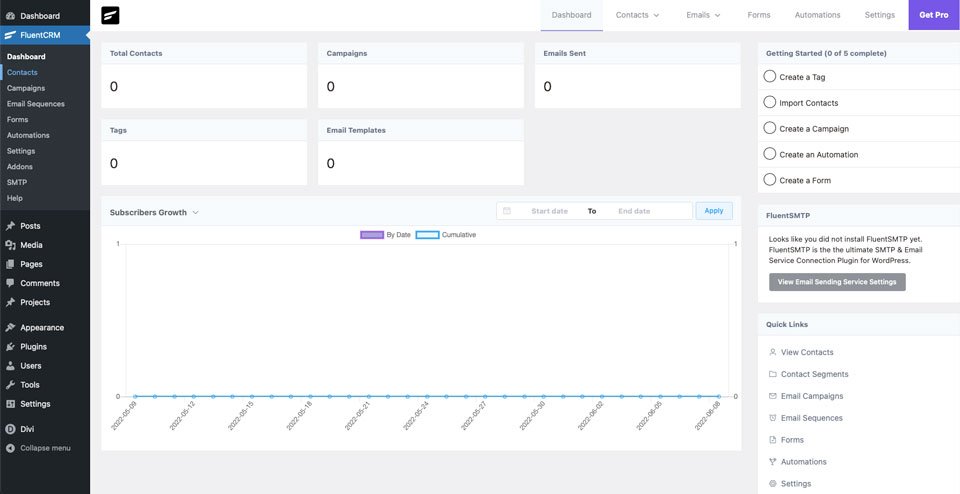
Cloudways를 사용하여 SMTP 연결을 구성하는 대신 FluentSMTP 플러그인을 사용하여 WordPress 사이트를 SMTP에 직접 연결할 수 있습니다. 프로세스는 서버 측에서 수행하는 것과 본질적으로 동일합니다. MailGun, SendinBlue, SendGrid, Google Workspace, Amazon SES 및 기타 여러 서비스를 사용할 수 있습니다. 특정 Cloudways 애플리케이션에 대해 별도의 SMTP 공급자를 구성하려는 경우 이것이 실행 가능한 솔루션이 될 수 있습니다.
WordPress 대시보드에서 FluentSMTP > 설정 > SMTP/이메일 서비스 설정으로 이동하여 시작하십시오. FluentSMTP 플러그인이 자동으로 설치됩니다. FluentSMTP 플러그인을 설치합니다(무료). 사실 무료입니다.
마무리
Cloudways with Divi 는 이메일 마케팅 캠페인을 개발하기 위해 SMTP를 구성하는 몇 가지 옵션을 제공합니다. MailGun, Elastic Mail, SendGrid 등을 사용하여 이메일 자동화, 프로모션 메일 및 기타 애플리케이션에 SMTP를 쉽게 포함할 수 있습니다. 또한 FluentCRM의 놀라운 기능을 사용하면 Mailchimp와 같은 추가 구독에 대한 요구 사항을 제거하여 매우 낮은 초기 비용으로 전체 서비스 마케팅 자동화 설정을 할 수 있습니다.
추가 지원이 필요한 경우 다른 Divi 자습서 를 확인하십시오.




